在今日,微软开始全面推送Win11版本的更新,那么作为不少公司标配使用的Windows系统而言,更新后会有什么变化,是不是打印变得更难了呢?今天我们就给大家总结了Win11下打印操作的新知识。
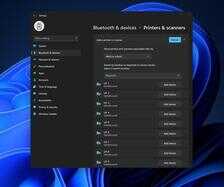
首先,在Win11下Universal Print也就是我们所说的通用打印并不会删减或有所改变,这是一个可喜可贺的事情,毕竟这意味着我们不会重新学习如何打印的事情,仍然像以前一样可以通过Ctrl P的快捷键来开启打印操作。
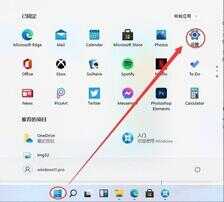
其次,Win11继承了Win10的1903版关于云打印服务,用户可以通过通用打印驱动程序来支持这个云服务,用户不再需要在桌面上摆放那些平时用不着但关键时刻找不到的打印操作程序。
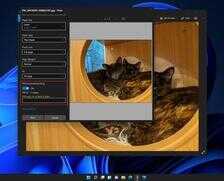
值得注意的是,与前代版本不同的是,Win11加入了PIN码打印功能,开启此功能后,用户需要先输入设置好的PIN码后才能打印,这极大的减少了用户误打印指令的发出,也将一定程度上节省纸张的浪费。
当然,最引人期待的是Win11增加了对PSA的支持,你可以理解为原先安装打印机驱动后,用户永远被限制在打印品牌设置好的打印首选项中,但PSA的支持将这个枷锁打破,打印品牌可以像手机中的APP升级一样不停的对打印首选项进行迭代更新。
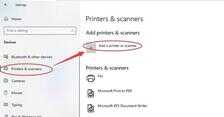
这实现了简单和无缝的打印体验,用户无需安装额外的软件或自定义驱动程序来连接和打印他们经过 Mopria 认证的打印机。打印机制造商和/或管理打印软件(MPS)解决方案可以通过向微软商店发布 PSA 来扩展 Windows 11 上的通用打印驱动程序,并提供额外的自定义功能和工作流程。这些 UWP 应用程序不是驱动程序,可在用户的上下文中菜单运行。当安装在用户的 Windows 11 设备上时,PSA 可以在后台运行,为相应的打印机处理打印工作,或者可以提供高级打印用户界面。
(7768791)








